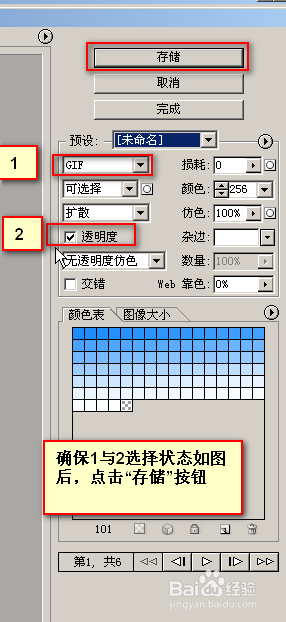1、首先启动Photoshop CS2(其他版本类同),然后新建一个新建一个文件,宽度240px 高度720px,背景透明。

2、然后拖动一条中心参考线,位于画布的中心位置。
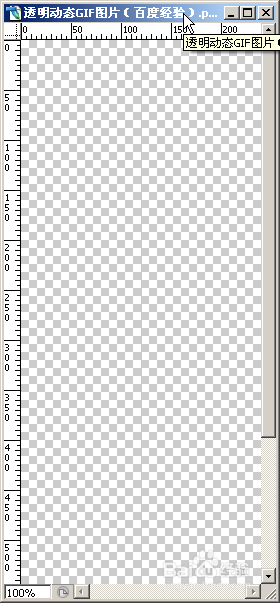
3、点击形状工具图标
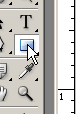
4、然后在自定义形状中选择图中所示的选项和图标。

5、然后按住shift键创建一个正圆图标
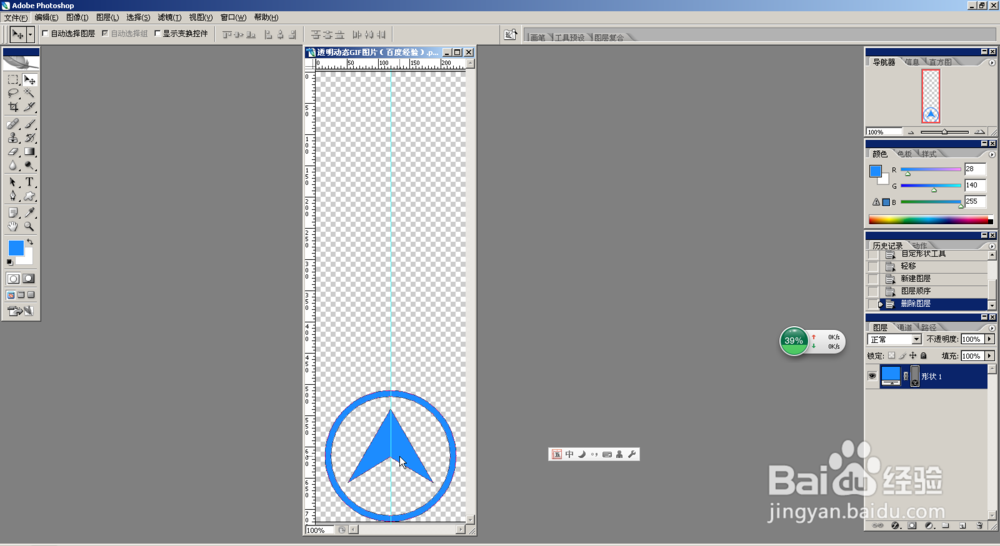
6、然后调出动画窗口调板
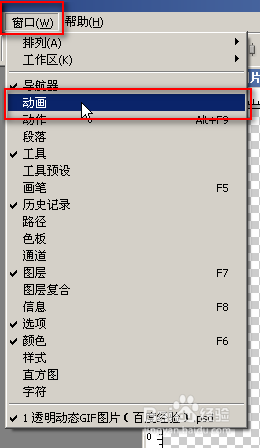
7、点击复制选中的帧按钮
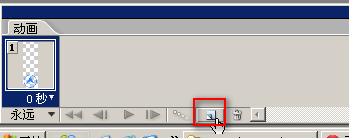
8、然后将画布上绘制好的对象向上移一定距离,此处移动100px(按住shift键后,按10次向上的方向键)
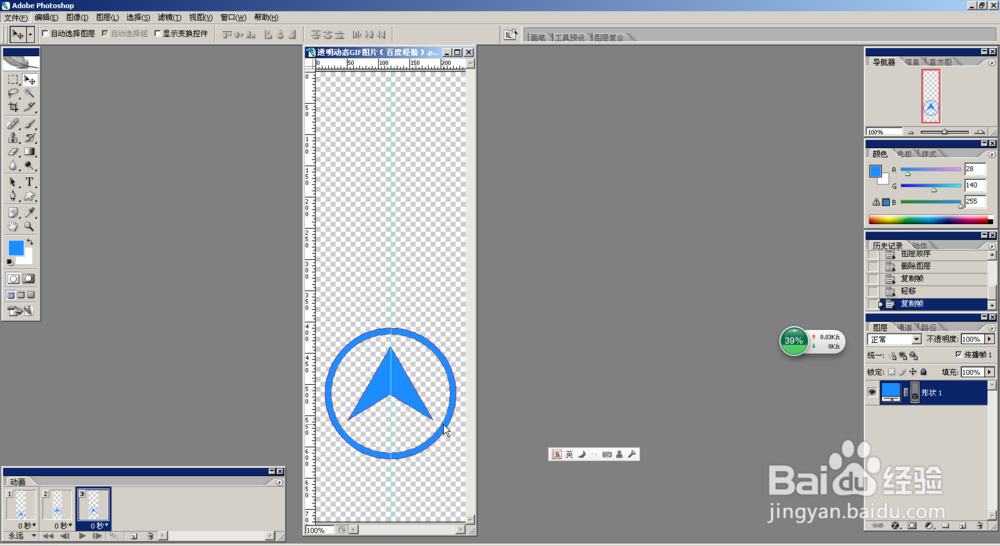
9、重复7~8步骤,创建如图所示的帧,最后一帧我们可以按图调整一下透明度
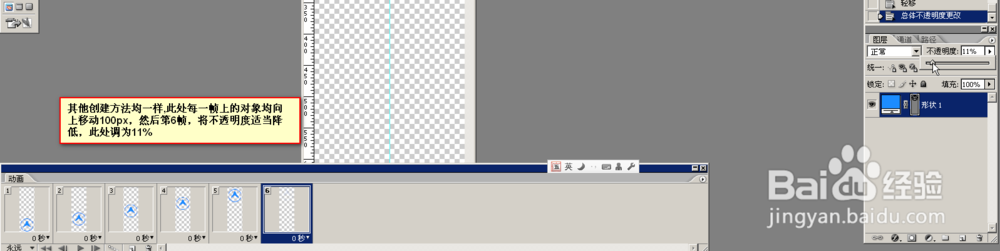
10、然后点击播放按钮进行预览

11、如果觉得太快,可以调整间隔时间,如果动画效果符合预期,可忽略此步

12、然后点击菜单栏 文件->存储为web所用格式

13、选择对应选项进行存储即可,大功告成,当然此处还看不到透明效果,等大家放到其他图片的上方就可以看出效果了